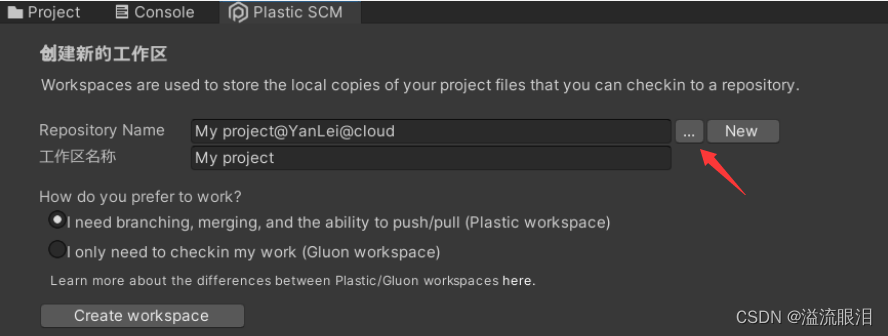前言
- UnityHub
3.3.0-c7中,下载了一个2021LST的版本,毕竟为了做毕设,用2020LST的感觉老了点…
然后新建了一个项目,勾选使用 版本控制 ,但是报错
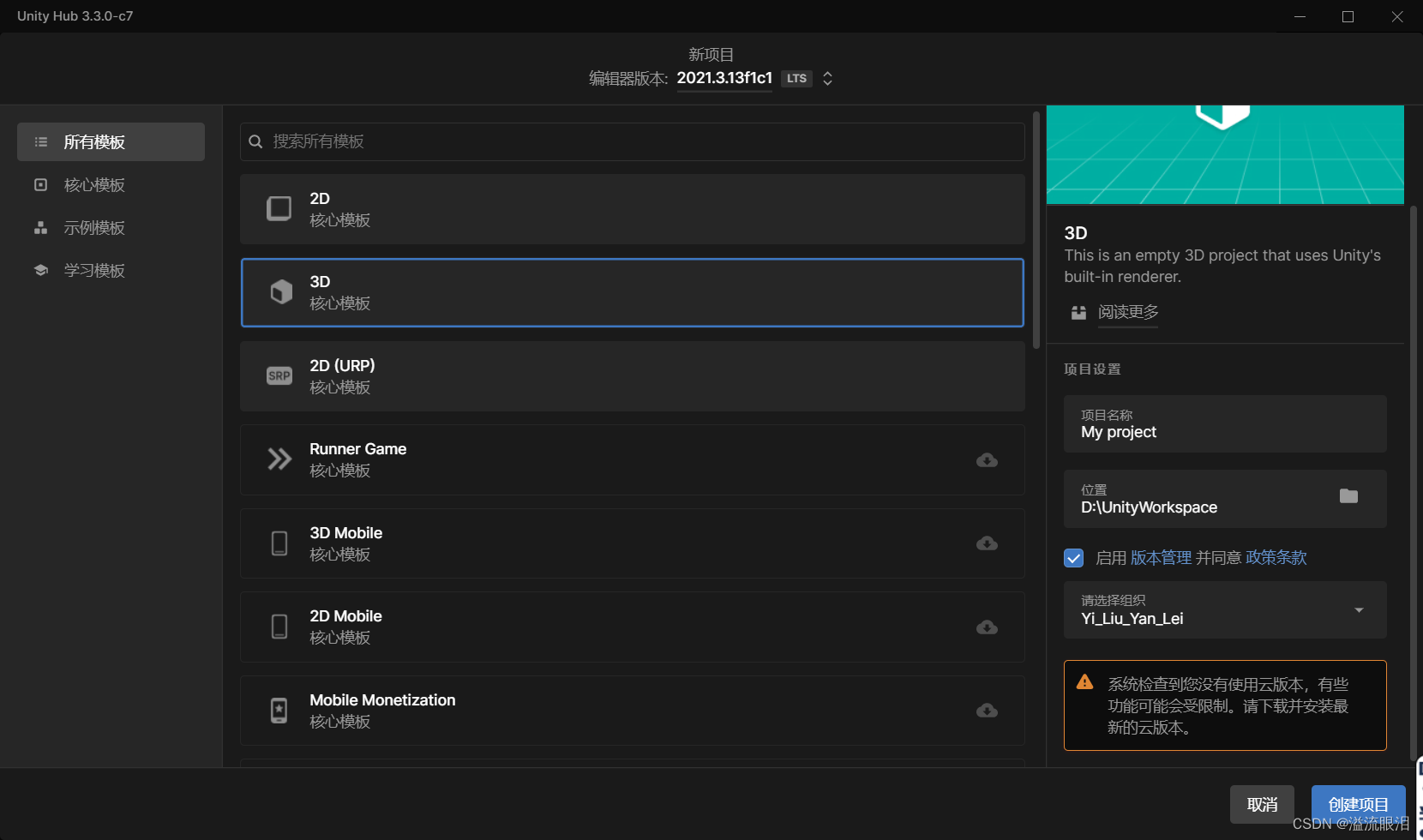
- 那先不勾选,先创建一个普通的项目,然后再托管呗。(目前搜不到这里的
云版本指的是哪个的版本… 目前排除 plastic的云版本)
尝试
- 进入项目后,点击
Plastic SCMpanel,下方第一次使用需要点击按钮登陆(自动跳转到浏览器页面),第二步是为其分配一个 workspace
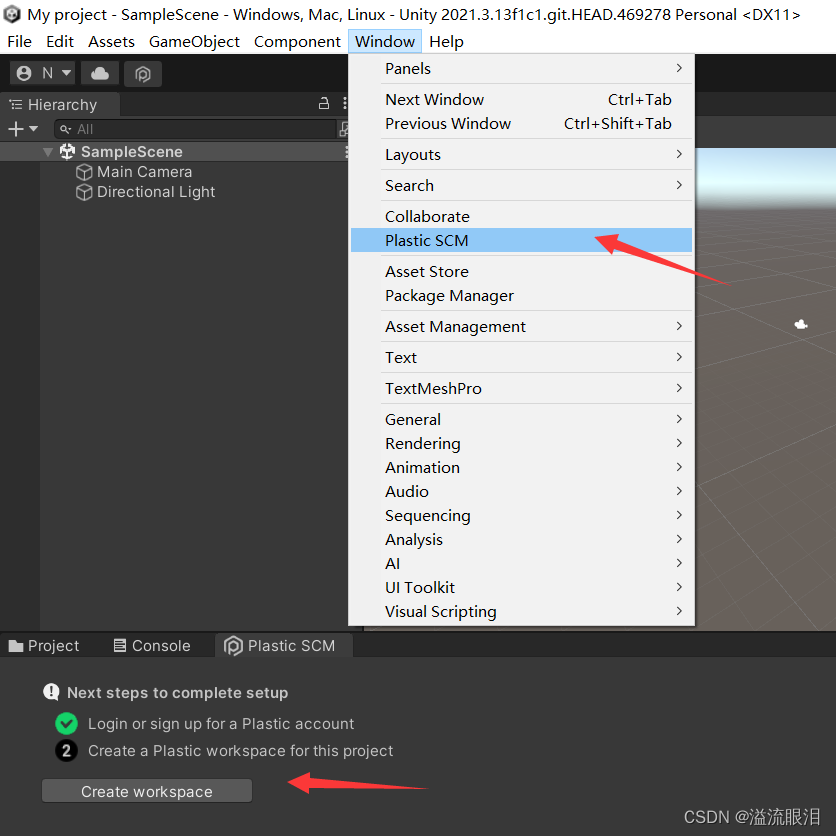
- 在第一步中,我们创建了一个云账号,分配了一个云
可以看到,免费版本,有5GB的免费内存空间。
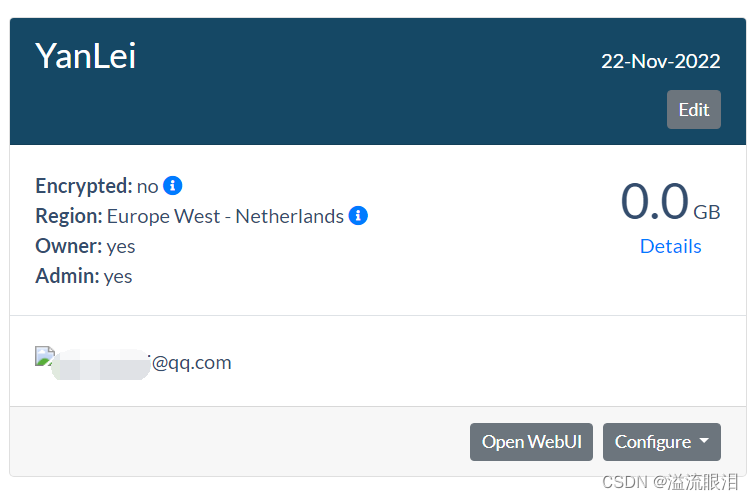
然后为其创建工作区,第一个库名称中就相当于申明其使用上述的云。
下方,可以选择使用Plastic workspace还是精简版本的Gluon
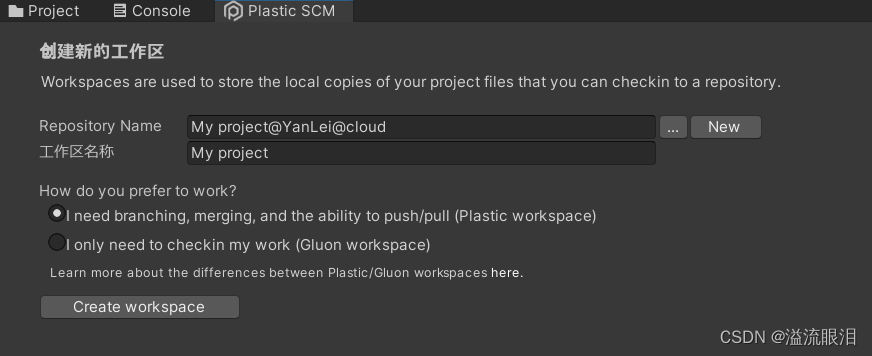
- 然后托管完成,整个界面和之前的版本控制有很大的区别
右侧按钮可以查看分支资源管理器
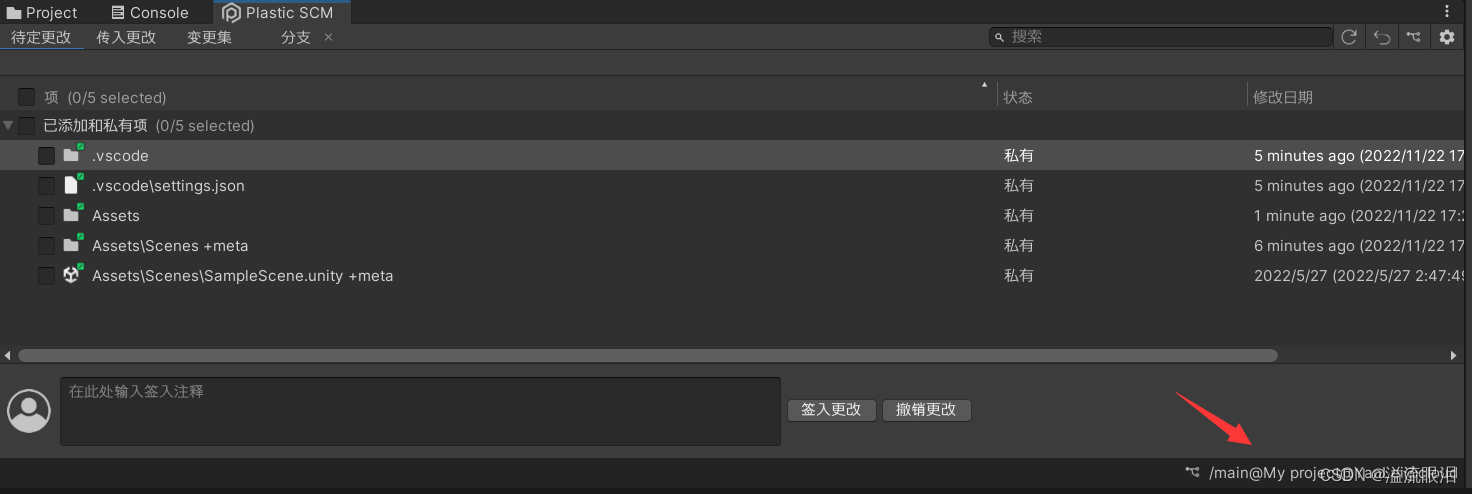
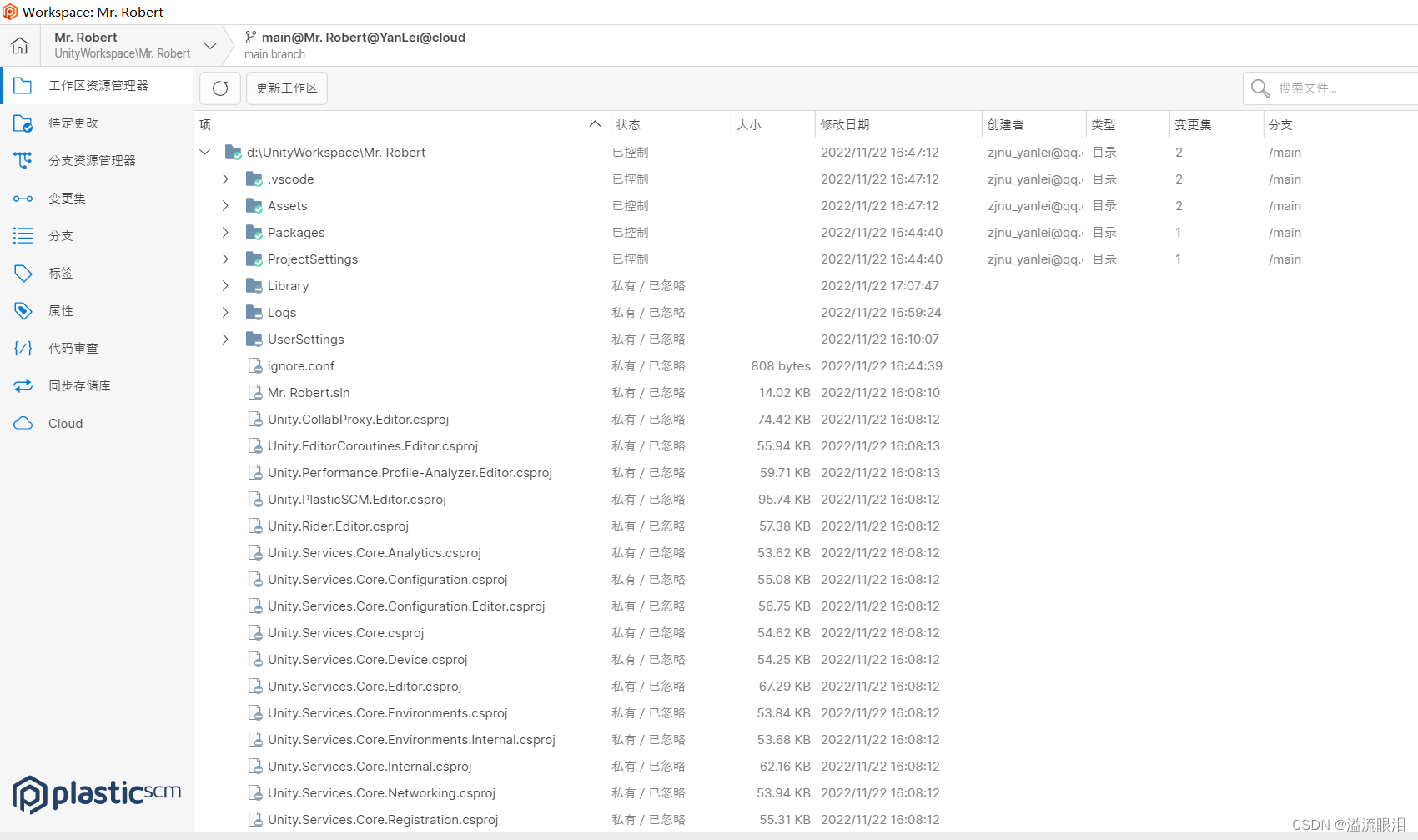
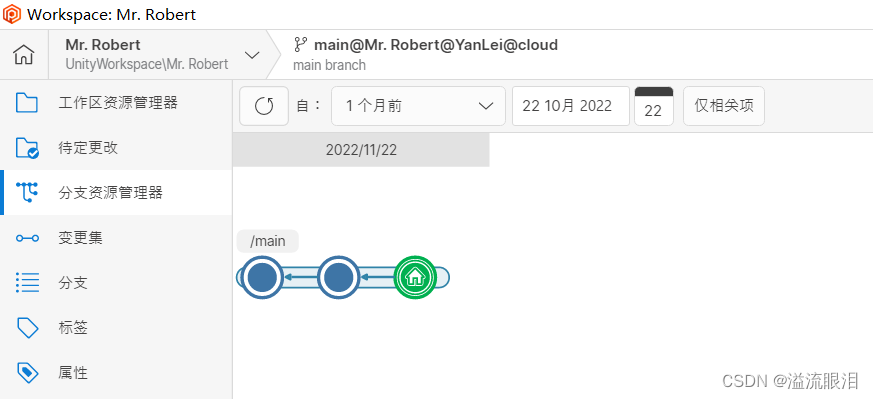
- 在下方的
Cloud可以看到我们托管的所有库
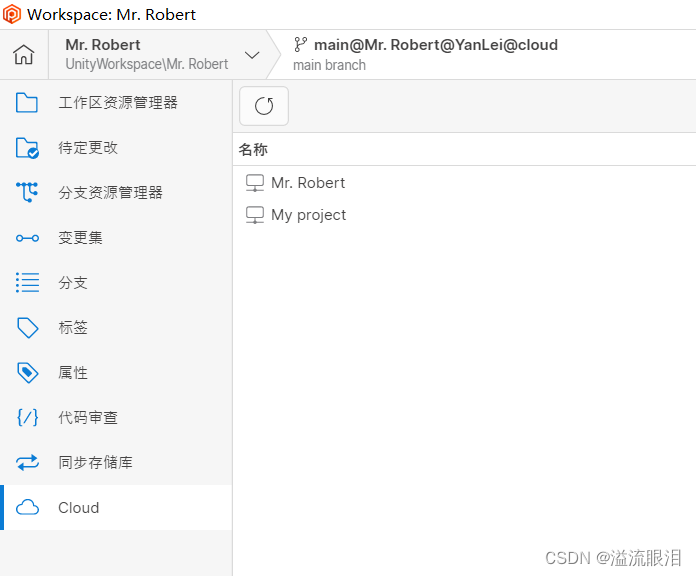
- 注意,
PlasticSCM Could Edition不自动更新,我第一次打开时,它告诉我落后了一堆版本…
在官网进行最新版本下载即可 PlasticSCM Download
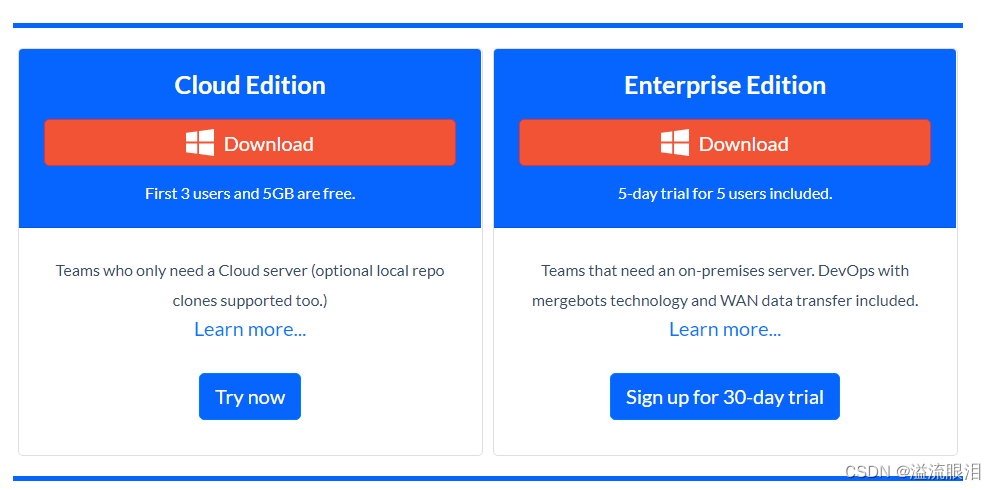
对比
- 之前,都是在
PlasticHub进行存储
架构是组织 -> 仓库和组织 -> 成员
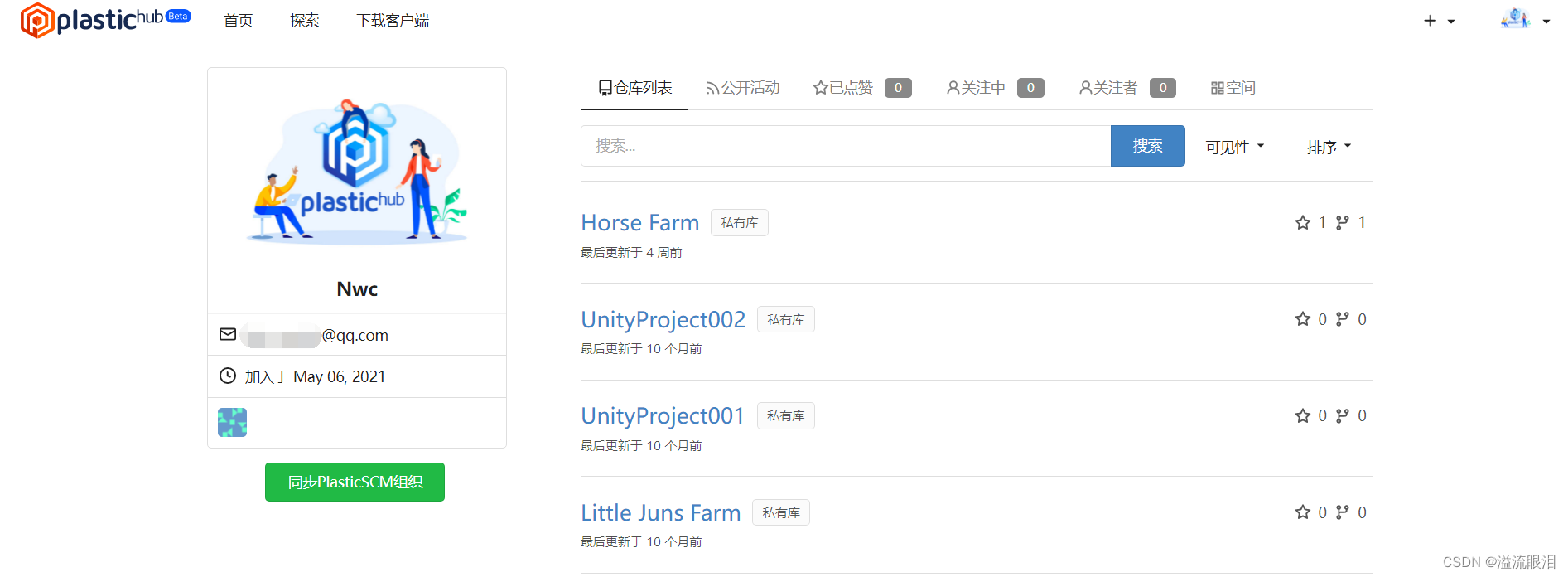
且云端项目可以直接在UnityHub上展现
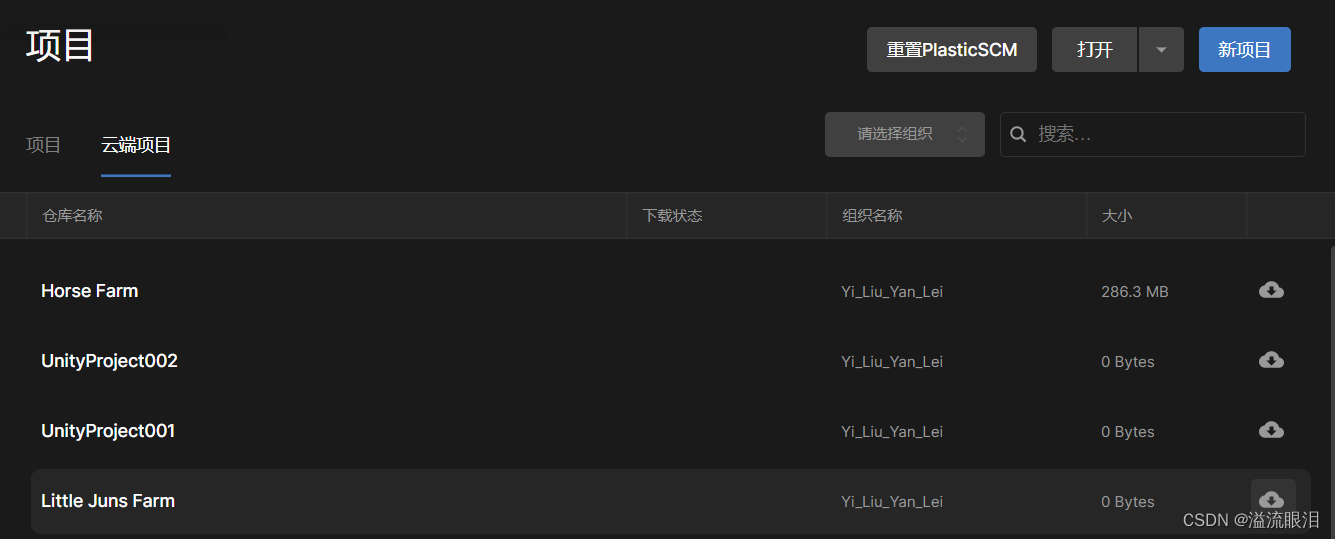
- 但是这里我搜不到托管到
Cloud的项目,不知道是什么问题。
我们测试下使用PlasticHub仓库托管
首先创建一个仓库
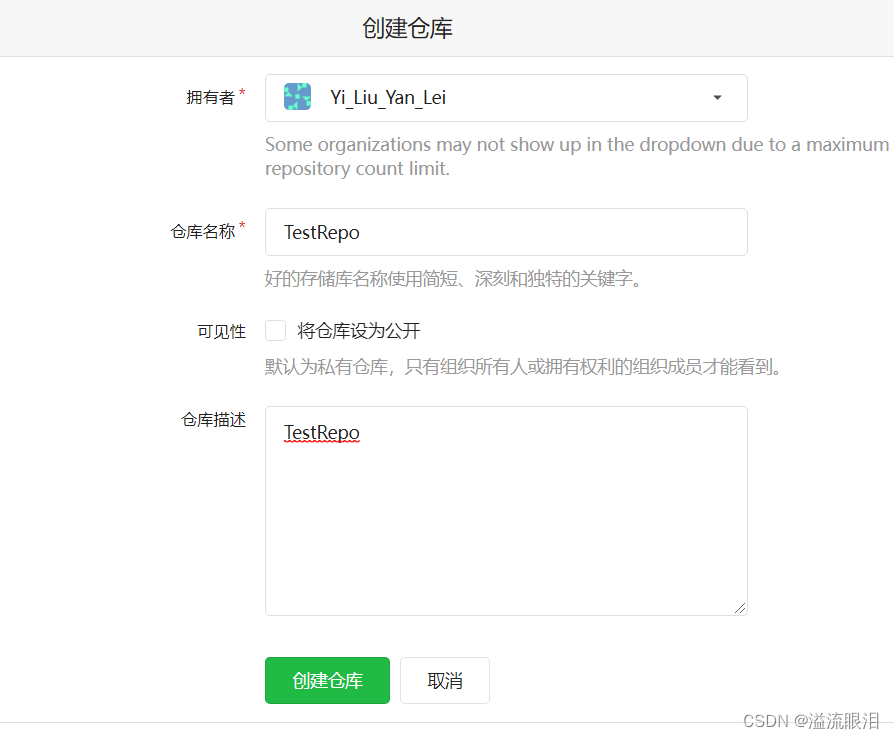
但是各种托管到仓库失败,甚至去发了一篇提问 项目托管到仓库失败 - 经过测试发现,可以进入项目中,选择
PlasticSCMpanel,然后赋值自己组织的服务器地址
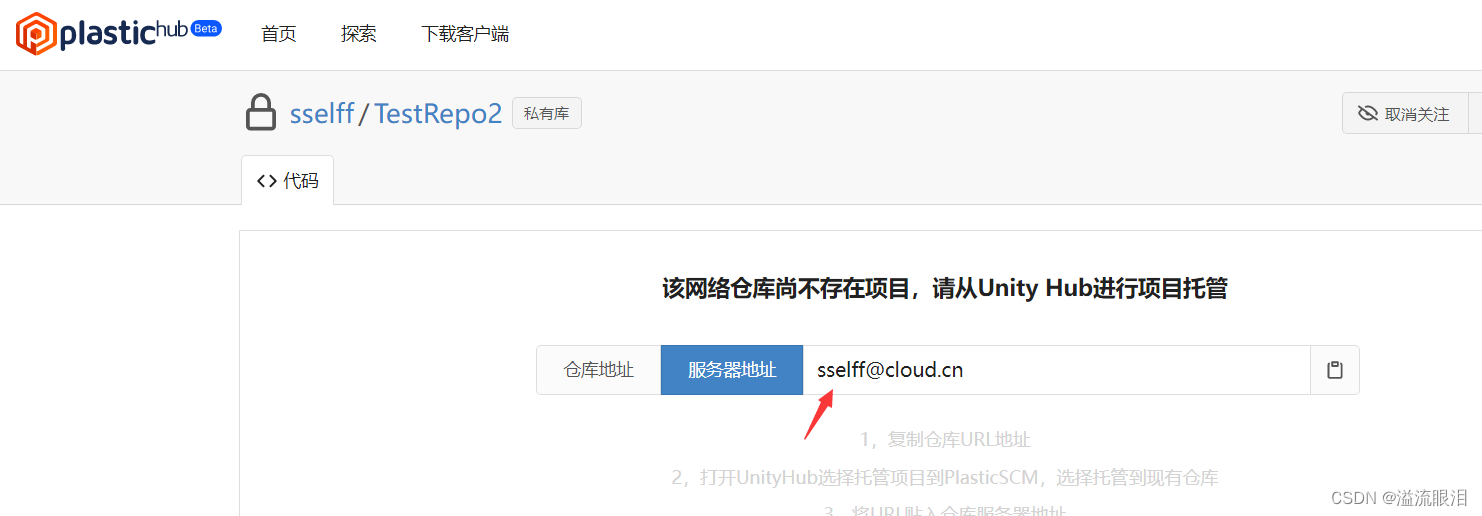
- 然后点开这里,可以选择输入服务器,然后会加载这个服务器中所有的仓库,就托管成功了。